|

Il s'agit d'effacer
des parties de l'image
parce qu'elles sont des accessoires de portage
des dolls, ou des éléments de décor
indésirables. 2 exemples ci dessus
|

Autres exemples d'éléments
interessants pour comprendre comment furent
posées les dolls mais nuisant à
la réalité historique de la scène
;)
|
Effacement de la roue de la
bicyclette

Il faut d'abord protéger
les parties de la tête risquant d'être
abimée par l'effacement de la roue. La
protection se fait par une duplication, donc
zoomez l'image assez fortement pour détourer
facilement la tête.
|

Selectionnez l'outil "lasso
polygonal"
|

La selection s'opère
par clics successifs jusqu'a rejoindre le point
de départ (ou double clic pour le rejoindre
immédiatement). Remarquez que la précision
de la selection n'a besoin d'être que
pour les les parties jouxtant la roue.
|

Faites un COPIER
|

Faites un COLLER
|

Vous remarquez qu'un nouveau
CALQUE apparait dans la petite fenêtre
des calques, il contient votre selection ainsi
sauvegardée, et se trouve au dessus
de l'ARRIERE-PLAN donc les altérations
faites sur les zones de l'arriere-plan sauvegardées
dans CALQUE 1 ne se verront pas.
|

Selectionnez (par clic) l'ARRIERE-PLAN
afin de commencer à gommer la roue.
|

Pour ce faire, choisir l'outil
TAMPON DE DUPLICATION.
|

Adaptez en la taille (ici 39
px) selon le travail à effectuer, la
forme est ronde, le mode est normal et l'opacité
à 100%. Cet outil fonctionne ainsi comme
suit :
- Touche ALT + CLIC a un endroit de l'image
que l'on veut prelever car il correspond au
motif que l'on veut utiliser pour effacer la
roue.
- CLIC sur la partie de la roue ou l'on veut
appliquer le motif choisi ci dessus.
- nouveau CLIC possible pour application du
motif ailleurs ou (conseillé) refaire
les 2 manips ci dessus.
|

N'hesitez pas à appliquer
le motif (CLIC) sur les parties de la tête
qui sont sauvegardées dans CALQUE 1,
elles resteront intactes. Ici c'était
facile, j'ai prelevé du noir (alt + clic)
et dupliquer du noir (clic). Comme vous voyez
le contour de la tête est trop net et
donc peu réaliste, nous allons y remedier.
|

Selectionnez le CALQUE 1 (la
partie de la tête sauvegardée)
|

Réutilisez l'outil LASSO
POLYGONAL pour selectionner une fine bande de
cheveux que nous allons rendre moins nette afin
d'assurer une transition naturelle entre la
tête et le fond noir. Adaptez le ZOOM
pour faciliter votre selection.
Note : la selection ci dessus est pour l'exemple
mais elle n'est pas assez fine !
|
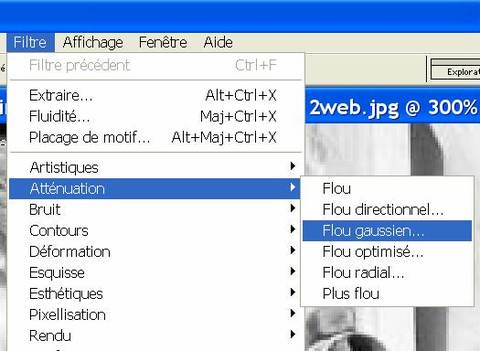
Votre selection faites, utilisez
l'outil FLOU GAUSSIEN (valeur de #1.5) et validez.
|

Voici le résultat (en
mode ZOOM), en vision à taille normale,
on n'y verra que du feu ;)
|
Outil alternatif au LASSO POLYGONAL

Cet outil est la BAGUETTE MAGIQUE
utilisée avec une faible valeur de tolérance
(5) et dont les selection sont cumulatives.
Il faut fortement zoomer l'image et cumuler
les selections par clics successifs et on obtient
un résultat très précis.
Le but ici est de proteger la casquette lors
de l'effacement du pare-choc de la voiture.
La selection effectuée, on fait comme
ci dessus : COPIER puis COLLER et cela créé
un nouveau CALQUE sauvegardant notre selection.
|

La roue de la bicyclette et
le pare-choc sont enlevés. C'était
très facile car le motif de remplacement
était du noir uni et l'outil TAMPON DE
DUPLICATION est aisé. Pour les feuilles
mortes et la terre, il faut jouer avec la taille
du TAMPON DE DUPLICATION et prelever le motif
(alt + clic) au bon endroit (motif ressemblant,
luminosité identique a la zone cible...)
|

Vous pouvez cliquer
sur l'image ci dessus pour la voir en moyenne
résolution
|
|
|